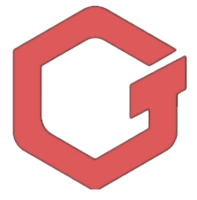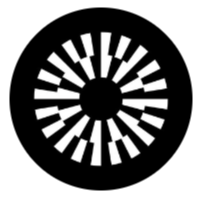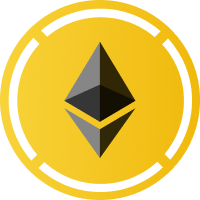笔记本电脑黑屏如何修复
时间:2025-06-21 | 作者: | 阅读:0在使用笔记本电脑时,突如其来的黑屏问题常常让人感到困扰。别担心,本文将为你提供一些通过按键操作来解决笔记本电脑黑屏问题的实用方法。希望这些技巧能帮助你轻松应对黑屏困扰。
一、强制重启:按下电源键当你的笔记本电脑出现黑屏时,最直接有效的解决方案是尝试强制重启。按住电源键大约5到10秒,直到电脑完全关机,然后再次按下电源键尝试重新启动。这种方法可以解决因系统临时错误或软件冲突导致的黑屏问题。不过,强制重启可能会导致未保存的数据丢失,所以在操作前请确保已备份重要文件。
二、进入安全模式:连续按f8键如果强制重启未能解决问题,你可以尝试进入安全模式进行修复。安全模式是一种特殊的启动模式,只加载最基本的驱动程序和服务,帮助诊断和解决系统问题。
1. 重启电脑:首先,完全关闭电脑,然后重新启动。
2. 按下f8键:在电脑启动时,迅速且连续地按下f8键,直到出现高级启动选项菜单。
3. 选择安全模式:在高级启动选项菜单中,使用方向键选择“安全模式”,然后按回车键进入。
4. 进行修复:在安全模式下,你可以尝试卸载最近安装的软件、更新驱动程序、运行系统还原等操作,以解决可能导致黑屏的问题。
三、选择最后一次正确配置:连续按f8键后选择除了进入安全模式外,你还可以尝试选择“最后一次正确配置”来修复黑屏问题。这个选项将恢复电脑到最近一次成功启动时的配置状态。
1. 重启电脑并按f8键:与进入安全模式相同,首先重启电脑并在启动时连续按下f8键。
2. 选择“最后一次正确配置”:在高级启动选项菜单中,选择“最后一次正确配置”,然后按回车键。
3. 等待系统启动:系统将尝试使用最后一次成功启动时的配置来启动,这有助于解决因最近更改导致的黑屏问题。
四、重装操作系统:使用u盘或其他存储设备如果以上方法都无法解决问题,可能是操作系统出现了严重问题。此时,你可以考虑重装操作系统。但请注意,在重装系统前,请务必备份重要数据。
1. 准备安装介质:准备一个包含操作系统安装文件的u盘或其他存储设备。
2. 设置启动顺序:重启电脑并进入bios设置,将启动顺序设置为u盘或其他存储设备优先。
3. 按照提示安装系统:插入准备好的安装介质,并按照屏幕上的提示进行操作系统安装。
五、注意事项与预防措施在处理笔记本电脑黑屏问题时,有几点需要注意:
* 避免盲目操作:在尝试修复黑屏问题时,请根据实际情况进行判断,避免盲目尝试不适当的解决方法。
* 定期维护:定期清理电脑内部灰尘、更新驱动程序和系统补丁、运行杀毒软件进行全面扫描等预防措施有助于减少黑屏问题的发生。
* 合理使用电池:合理使用和维护电池也是保持电脑稳定运行的关键之一。
希望这篇文章能帮助你解决笔记本电脑黑屏的问题。如果问题依然存在,建议寻求专业技术支持进行检测和维修。
福利游戏
相关文章
更多-
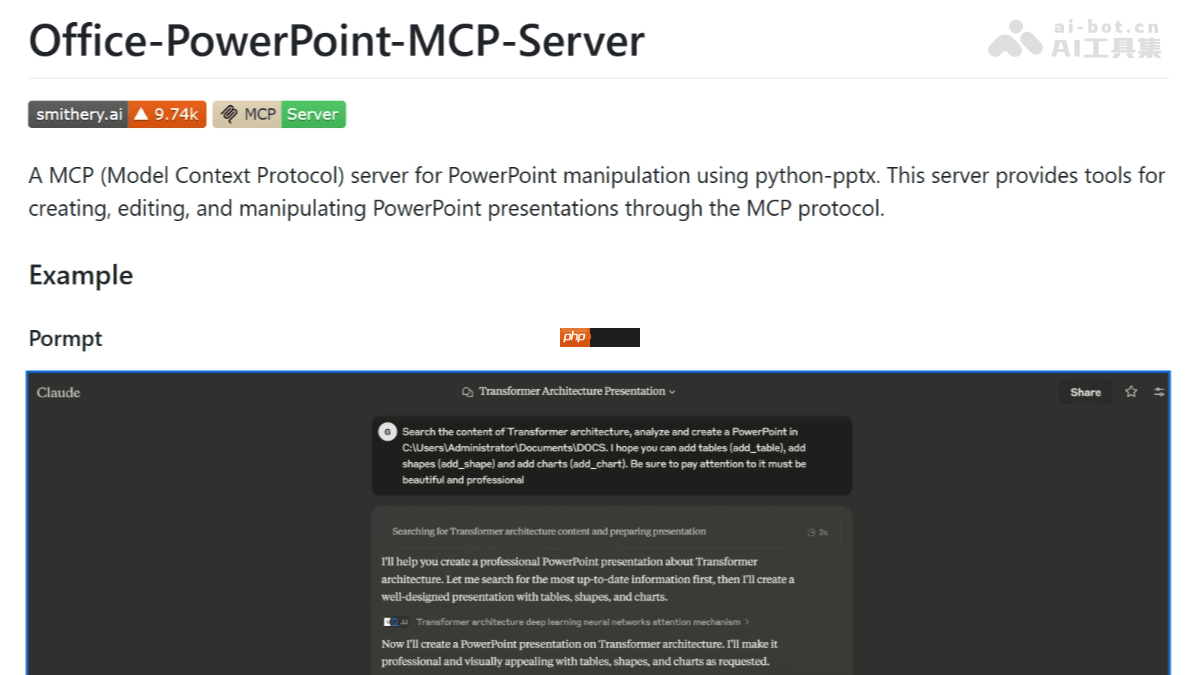
- Office-PowerPoint-MCP-Server— 基于MCP的开源PPT生成与编辑工具
- 时间:2025-06-21
-

- Skywork-SWE-32B— 昆仑万维开源的自主代码智能体基座模型
- 时间:2025-06-21
-

- 我的南京app如何激活儿童医保卡
- 时间:2025-06-21
-
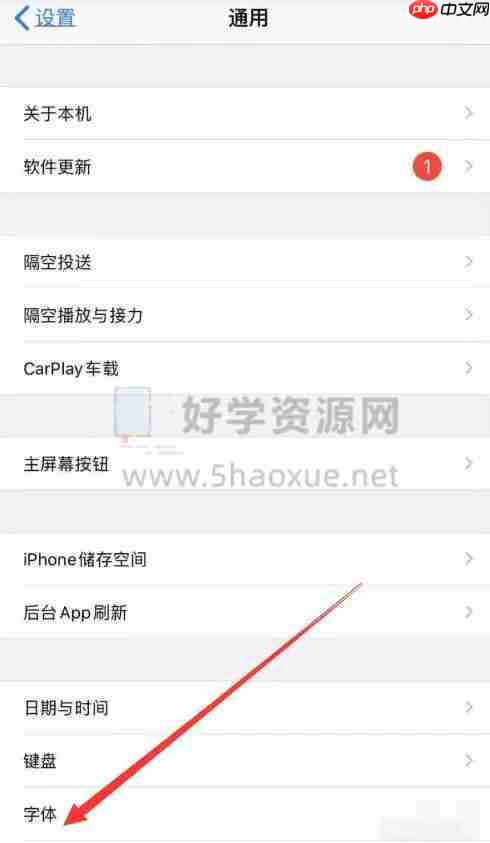
- 苹果手机更改字体方法
- 时间:2025-06-21
-
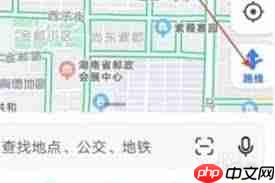
- 高德地图如何查看实景街道
- 时间:2025-06-21
-

- 苹果摄像头镜圈如何安装
- 时间:2025-06-21
-
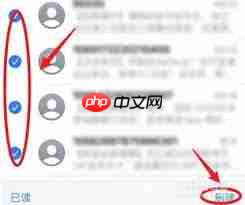
- 苹果手机如何全选删除短信
- 时间:2025-06-21
-

- win7怎样更改IP地址
- 时间:2025-06-21
大家都在玩
大家都在看
更多-

- MANTRA收益排名
- 时间:2025-06-21
-

- BNB是什么币种
- 时间:2025-06-21
-

- 以太坊杠杆玩法规则
- 时间:2025-06-21
-

- 狗狗币最新走势:涨还是跌?
- 时间:2025-06-21
-
- 电脑挖比特币无利可图?加入挖矿池是出路
- 时间:2025-06-21
-
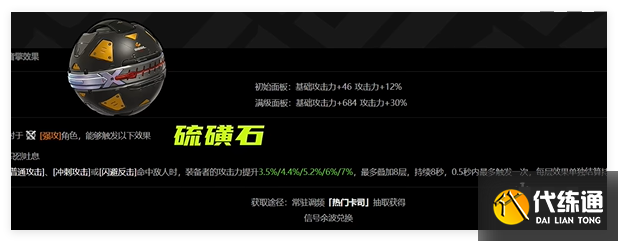
- 绝区零伊芙琳音擎怎么搭配
- 时间:2025-06-21
-
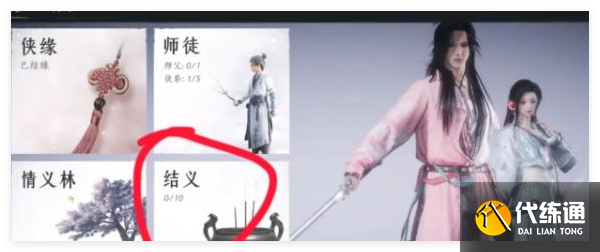
- 燕云十六声结义怎么加入
- 时间:2025-06-21
-

- BGB区块中文版怎么打开
- 时间:2025-06-21